Opera är en populär webbläsare som är känd för att stödja alla plattformar. Jag menar, jag har använt det sedan Java-dagar. De är också kända för att innovera och ligger alltid före spelet. Den senaste iterationen av Opera-skrivbordets webbläsare är fullpackad med godsaker som Crytpo-plånböcker, ad-blockerare och gratis VPN. Det är dope att se senare kan kosta dig en liten förmögenhet idag. Opera har massor av tips och tricks i ärmen och vi kommer att utforska dem alla i den här artikeln.
Tips och tricks för Opera Browser
Anledningen till att vi letade efter en ny webbläsare var Krom, vår favoritwebbläsare, blev långsam och trög. För många annonser och inget inbyggt sätt att blockera dem är en annan fråga. Webbläsare som Opera och även Brave är integritetsfokuserade appar som förändrar spelet. Även om du inte är redo att lämna Chrome kvar, föreslår jag att du tittar på alternativa webbläsare som Opera och ser vad de har att erbjuda. Och nu för de Opera tips och tricks som vi lovade.
Läs också: Brave vs DuckDuckGo - Den mest integritetsvänliga webbläsaren
1. Väderrapport
Det första du kommer att märka är väderwidgeten längst upp till vänster på skärmen. Det är litet men lätt synligt dock på ett icke-påträngande sätt. Du kan klicka på menyikonen med tre punkter för att ändra plats till var du bor.
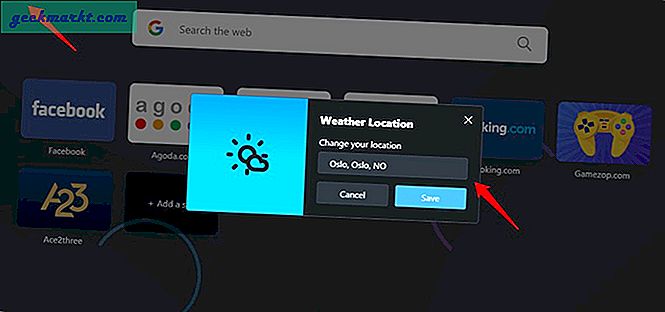
Håll muspekaren över väderwidgeten för att hitta fler alternativ. Väderdata hämtas från AccuWeather-webbplatsen. Det finns en länk till detsamma med din stad så att du kan kontrollera prognosen och andra detaljer.
2. Snabb ögonblicksbild
Rätt i adressfältet finns en kameraikon. Klicka på den för att ta en snabb ögonblicksbild av hela webbläsaren eller bara det område du vill ha.
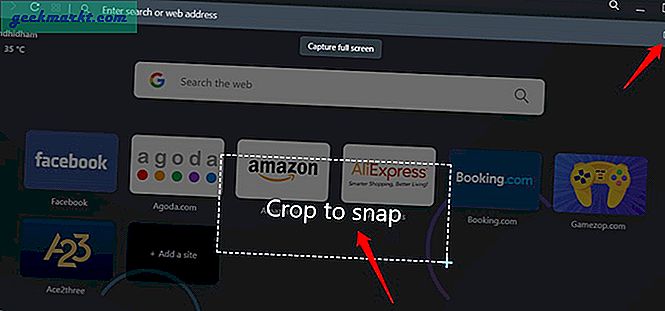
Du hälsas med en popup som låter dig beskära området när du klickar på kameraikonen. Använd bara musen för att välja ett område eller ta helskärm.
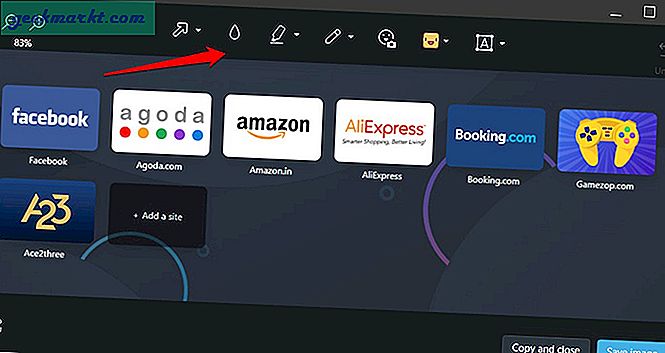
Du kommer nu att se en verktygsfält för bildredigering med ett antal praktiska funktioner som oskärpa, markera, kommentera, välj färger, lägg till text och mer.
3. Anpassa hemsidan
Hemsidan kan anpassas vilket påminner mig om Microsoft Edge-webbläsaren förutom att du hittar fler alternativ här. Du kan slå på / av bakgrundsbild, väder, mörkt läge, nyheter och kortnummer. Som standard blockerar Opera inte annonser eller spårare men dessa kan aktiveras snabbt.
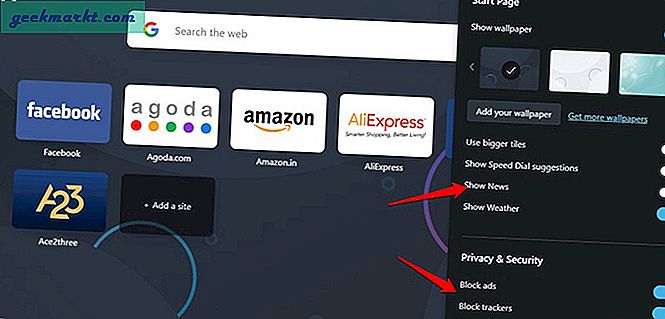
Jag gillar att du kan välja att visa din skrivbordsunderlägg i webbläsaren också eller välja en från galleriet. Jag använder en app för att rotera skrivbordsunderlägg och nu fungerar den automatiskt på Opera.
Läs också: Hur man öppnar Google Discover-artiklar i Chrome eller vilken webbläsare som helst
4. Gratis VPN
Dags att ta fram de stora kanonerna. Detta är en av de framträdande funktionerna i webbläsaren Opera och en av de främsta anledningarna till att jag har den på min bärbara dator. En gratis VPN som är anständigt nog för det mesta arbetet. Naturligtvis kan det inte jämföras med sådana som Nord och Opera är definitivt inte TOR-webbläsare, men det är fortfarande fantastiskt. Jag kan enkelt få tillgång till geografiskt begränsat innehåll och det hjälper mig i mitt dagliga arbete som innebär att testa appar och tjänster.
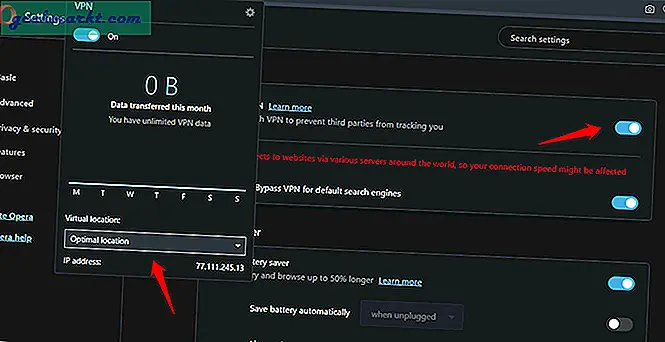
Du kan snabbt komma åt den från hemsidan som vi visade i punkten ovan. Klicka på alternativet för att öppna VPN-inställningar och aktivera det. Du kan välja att inaktivera det för sökmotorer om du vill. Klicka på VPN-ikonen som syns i adressfältet för att ändra din plats till Amerika, Europa eller Asien. Återigen rekommenderar jag det inte för kritiska eller känsliga saker men tillräckligt bra för streaming eller ljusforskning. Annars slår inget TOR.
5. Blockera annonser och spårare
Opera vill skydda dig från annonser och spårare men å andra sidan vill visa nyheter och andra saker i webbläsaren. Konstigt men okej. Du kan inaktivera nyhetsdelen och aktivera annonser och spårningsblockerare i inställningarna.
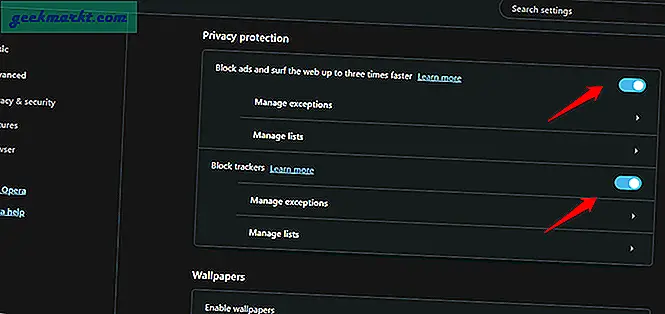
Det finns ett alternativ att hantera webbplatser och länkar som du kan vitlista, vilket innebär att de kommer att undantas från sådana regler. När du är aktiverad behöver du inte göra någonting.
Läs också: Så här skyddar du Google Chrome-webbläsaren
6. Spara tidigare flikar
Ett annat användbart Opera-webbläsartips. Det här hände med mig hela tiden tills jag började använda ett tillägg för att hantera mina flikar i Chrome. Hur många gånger tappade du alla öppna flikar eftersom du av misstag klickade på stängningsknappen (dubbelklicka på någon) eller om din webbläsare kraschade oväntat?
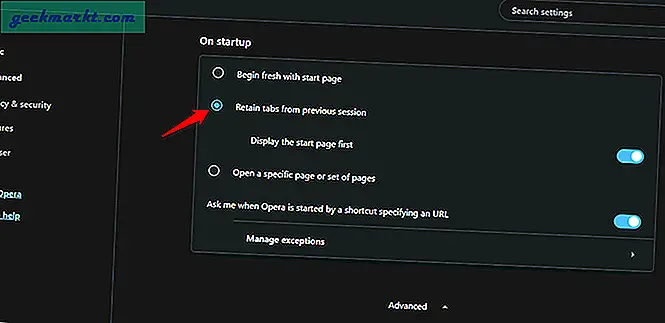
Välj alternativet ”Behåll flikar från föregående session” i inställningarna för att se till att detta aldrig händer igen. Nästa gång din webbläsare kraschar öppnar du Opera igen så öppnas alla tidigare flikar automatiskt.
7. Batterisparfunktion
Medan du surfar på nätet förbrukas mindre batteri än att säga, tittar på mediefiler eller streamer Netflix är det fortfarande resurskrävande. Opera är den enda webbläsaren jag känner till som har en batterisparfunktion. Du ser en batteriikon bredvid adressfältet där du snabbt kan slå på / av den.
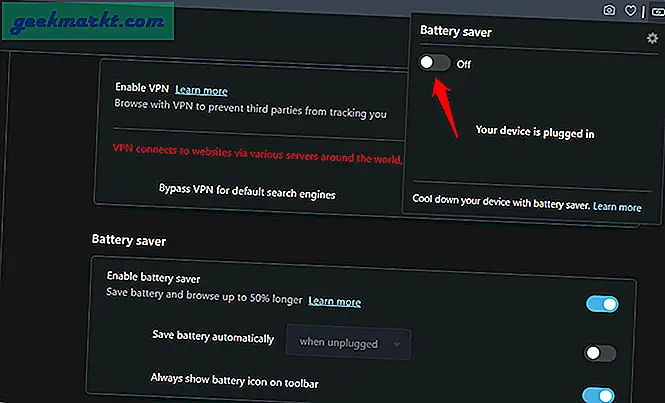
Jag rekommenderar att du väljer Spara batteri automatiskt om du använder en bärbar dator, annars är den här funktionen ganska värdelös för stationära användare.
8. Arbetsyta
En mindre känd men otroligt användbar funktion är Workspace-alternativet. Det finns en knapp i sidofältet som du kan använda för att sömlöst och snabbt ändra arbetsytan i farten. Till exempel har jag inställningar och hemsida öppen i den första arbetsytan.

Jag har vår blogg öppen i den andra arbetsytan. Detta gör att du kan hålla dina personliga och professionella liv åtskilda utan att behöva öppna flera webbläsarfönster.

Läs också: Modig mot krom: 4 skäl till varför jag lämnar Chrome-webbläsaren
9. Spara allt med flöde
Jag har utforskat en liknande funktion i Edge-webbläsaren som heter Collections. Flow är ditt personliga utrymme där du kan spara länkar, text, göra anteckningar och mycket mer i farten. Du måste dock aktivera det manuellt från inställningarna.
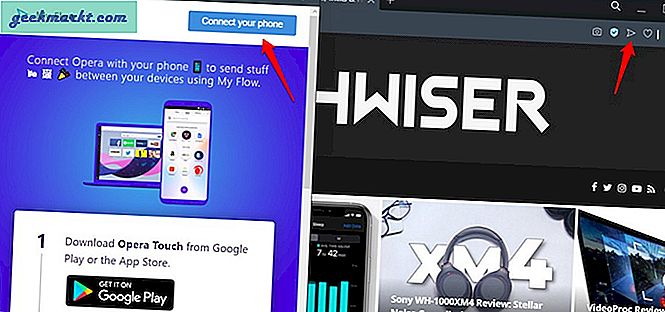
När du väl är aktiverad kommer du att märka flödesikonen formad som en pil som bara pekar åt höger när du öppnar en webbplats bredvid adressfältet. Vad mer? Du kan också dela länkar, bilder och i stort sett allt mellan enheter (dator och mobil) med hjälp av Flow. Skanna bara QR-koden som Opera visar med din smartphone för att ansluta och synkronisera. Inte mer med Bluetooth eller andra appar för att dela data.
10. Anslut allt
Sidofältet är svårt att märka med alla dessa alternativ packade. Låt oss se vad vi har här. Det finns ett par appar för sociala medier som Instagram, WhatsApp, Messenger och några användbara genvägar som Inställningar, Flöde, bokmärken, etc. Klicka längst ner i sidofältet för att avslöja inställningar där du kan aktivera / inaktivera ännu fler genvägar som Telegram, Twitter, nedladdningar och historik.
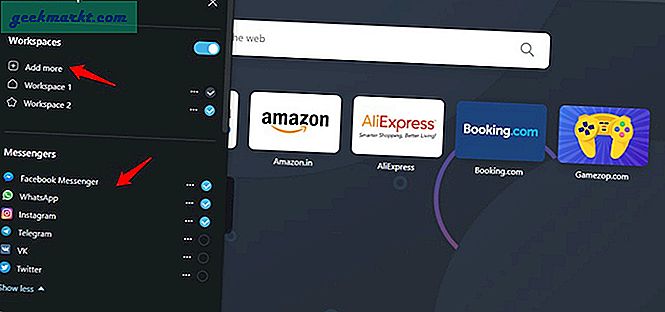
Behöver du mer arbetsyta? Du kan nu skapa så många du vill direkt från sidofältet. Det finns också ett sätt att lägga till genvägar till specifika tillägg. Sidofältet ger otroligt verktyg och ökar produktiviteten till en helt ny nivå. Några av de funktioner som vi diskuterade tidigare kan alla nås och hanteras från sidofältet.
11. Crypto plånbok
Sist men inte minst har Opera-webbläsaren omfamnat kryptovaluta med öppna armar. Den levereras med en inbyggd plånbok där du kan lagra ett antal olika tokens och mynt som Bitcoin, Tron och andra. Du kommer att märka en plånbokikon i sidofältet efter att du aktiverat kryptofunktionen i inställningarna.
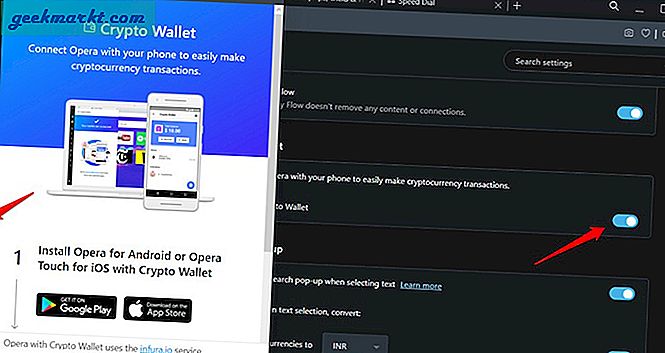
Återigen måste du skanna QR-koden i din Opera-app på smarttelefonen för att ansluta och synkronisera de två. Det är allt. Du kan nu använda plånboken för att lagra och överföra olika kryptovalutor på webben.
Tips och tricks för Opera Browser
Här är ett bonus trick. Tryck på Ctrl + Mellanslag på tangentbordet för att söka efter text i alla öppna flikar i Opera-fönstret samtidigt. Ingen annan webbläsare tillåter detta. Du kan söka text på samma flik men inte tvärs över. En till? Välj vilken text eller länk som helst på sidan för att lägga till den i Mitt flöde.
Opera har gjort ett utmärkt jobb och det visar. Webbläsaren levereras med så många avancerade funktioner och några av dem är unika för Opera-webbläsaren. En gratis VPN-tjänst byggd direkt i webbläsaren är okänd och uppriktigt sagt ganska generös. Samma sak gäller sidofältet som kan anpassas oändligt.
Opera har antagit ett progressivt tänkesätt genom att anta krypto- och blockchain-ekosystem. Det är den framtida tekniken som vi alla har väntat på och den är här. De som adopterar det först och börjar arbeta med det kommer att vinna stort senare. Och du kan installera alla Chrome-tillägg på Opera eftersom den körs på samma öppen källkod Chromium-plattform. Vad mer behöver du?







